python绘图demo实现流程介绍
前言
冒个泡泡,好久没有冒泡泡了,那么今天的话就浅浅水一下博文吧。任务是这样的,将Excel当中的数据,把它放到咱们的matlpolitlib里面去画个图。
数据是这样子的:
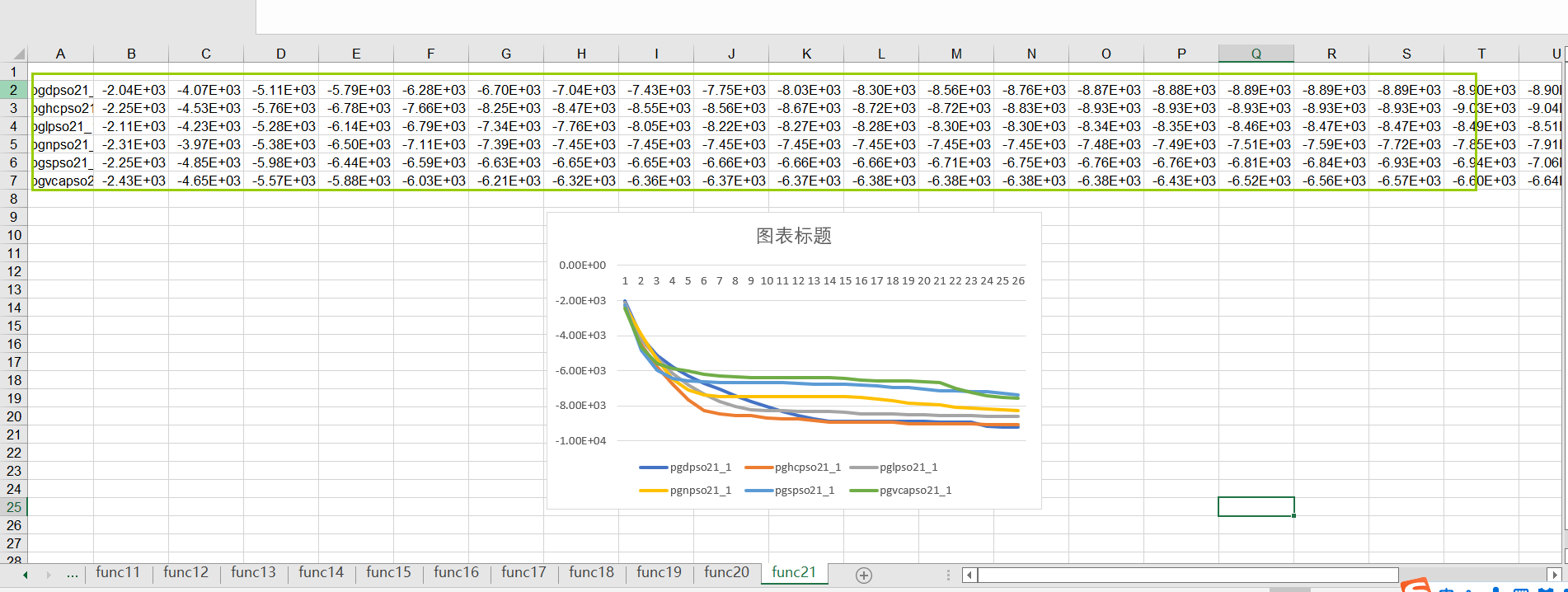
这里面有很多sheet,然后还有对应的点的坐标。要最终实现的效果就是:
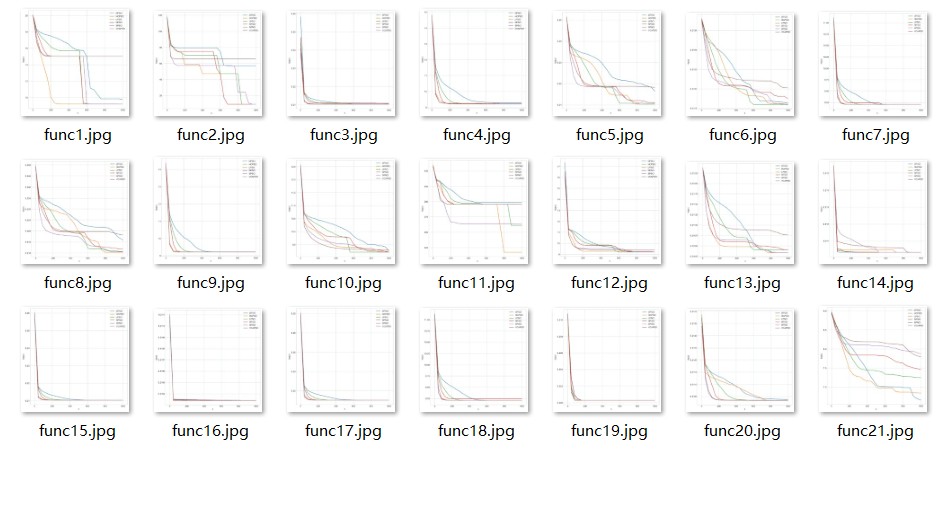
并且我们还需要符合规范:
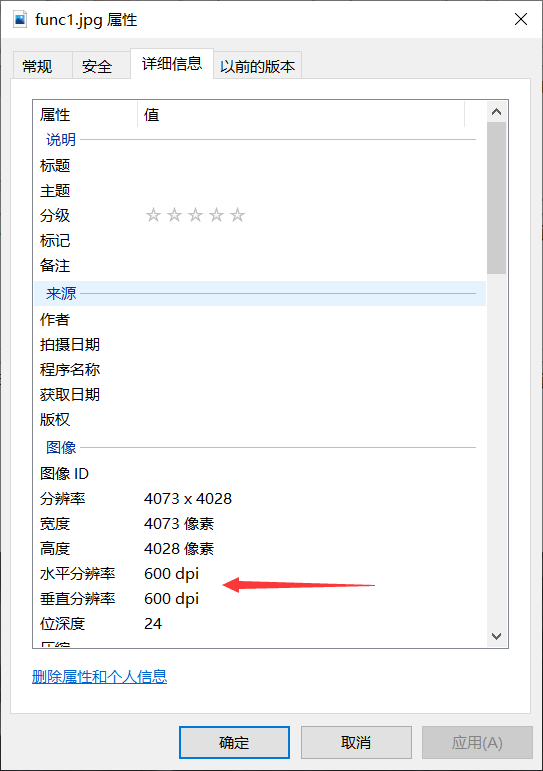
这样的话图片才不会失真。BOSS不催,小爷不写(狗头)
实现
那么这里的话就是咱们的实现了这个Excel的读取,然后是绘制图片。
读取数据
首先是读取数据,这部分相当简单,就在初始化做了。
def __init__(self,file_path,pic_name=None,
legend_names=None,padx=0,pady=1,
save_path_pre="./pic"
):
"""
默认存储的图片为4K,600dpi
:param file_path:
:param pic_name:
:param legend_names:
:param padx:
:param pady:
:param save_path_pre:
"""
self.xl_file = xlrd.open_workbook(file_path)
self.sheet_names = self.xl_file.sheet_names()
self.legend_names = None
self.setTrans = False
self.setFig = False
self.join = False
self.padx = padx
self.pady = pady
self.save_path_pre = save_path_pre
if(pic_name):
self.pic_name = pic_name
else:
self.pic_name = self.sheet_names
if(legend_names and padx==None):
self.legend_names=legend_names
elif(legend_names==None):
sheet1 = self.xl_file.sheets()[0]
sheet1_cols = sheet1.col_values(padx)
self.legend_names = sheet1_cols[pady:]
elif(legend_names!=None):
self.legend_names = legend_names
else:
raise Exception("请检查格式,或者参数设置")这里我解释一下这几个参数的含义
默认存储的图片为4K,600dpi
:param file_path:
:param pic_name:
:param legend_names: 图例的名字
:param padx: 数据是从哪一个列开始的
:param pady: 哪一个行开始的
:param save_path_pre:
"""
例如刚刚的例子,是在第1行第1列开始的,下标0开始。
如果没有指定那个图例说明的话,那么代码就会直接取pady那一列的数据作为图例。
绘图
这个绘图的话非常简单,就是直接使用那个plt,读取好数据就好了。
def creatPic(self,legend_loc='upper right',multiple=40,
padding=10000,width=4096,height=3112
):
"""
:param legend_loc: 图例的说明
:return:
"""
if(self.setFig and self.setFig):
for sheet_index in range(len(self.xl_file.sheet_names())):
sheet = self.xl_file.sheets()[sheet_index]
self.plt = self.creatFigure()
#按照行进行读取
for row in range(self.pady,len(self.legend_names)+self.pady):
row_data_y = [self.transform(float(data),padding) for data in sheet.row_values(row)[self.padx+1:]]
row_data_x = [x*multiple for x in range(len(row_data_y))]
label_name = self.legend_names[row-self.pady]
self.plt.plot(row_data_x,row_data_y,label=label_name)
plt.legend()
save_path = self.save_path_pre+"./"+self.pic_name[sheet_index]+".jpg"
self.plt.savefig(save_path,
dpi=600, bbox_inches='tight'
)
self.changeImgSiz(save_path)
self.plt.pause(0.05)
else:
raise Exception("请先设置数据转换方式以及绘图")
这里的话还有一点就是有一个修改图片尺寸的代码,以为画布尺寸和那个实际图片尺寸还是有点区别的。这个看着改吧,当然你可以选择保存为png,但是这样的话,x,y轴的说明可能没有了。那么重新resize的话,dpi会变成96,所以看自己吧
完整实现
import matplotlib.pyplot as plt # 为方便简介为plt
import xlrd
import math
from PIL import Image
class Draw(object):
def __init__(self,file_path,pic_name=None,
legend_names=None,padx=0,pady=1,
save_path_pre="./pic"
):
"""
默认存储的图片为4K,600dpi
:param file_path:
:param pic_name:
:param legend_names:
:param padx:
:param pady:
:param save_path_pre:
"""
self.xl_file = xlrd.open_workbook(file_path)
self.sheet_names = self.xl_file.sheet_names()
self.legend_names = None
self.setTrans = False
self.setFig = False
self.join = False
self.padx = padx
self.pady = pady
self.save_path_pre = save_path_pre
if(pic_name):
self.pic_name = pic_name
else:
self.pic_name = self.sheet_names
if(legend_names and padx==None):
self.legend_names=legend_names
elif(legend_names==None):
sheet1 = self.xl_file.sheets()[0]
sheet1_cols = sheet1.col_values(padx)
self.legend_names = sheet1_cols[pady:]
elif(legend_names!=None):
self.legend_names = legend_names
else:
raise Exception("请检查格式,或者参数设置")
def setTransform(self,joinPoint=None):
if(joinPoint):
self.transform = joinPoint
self.join = True
else:
self.transform_core = math.log
self.setTrans = True
def transform(self,x,pading=10000):
if(self.join):
return self.transform_core(x)
else:
return self.transform_core(x+pading)
def setFigure(self,style='seaborn-whitegrid',fig=None,
xlabel='x',ylabel='log(y)'):
self.fig = fig
self.style = style
self.xlabel = xlabel
self.ylabel = ylabel
self.setFig = True
def changeImgSiz(self,path,width=4096,height=4096):
img_switch = Image.open(path)
img_deal = img_switch.resize((width,height), Image.ANTIALIAS)
img_deal.save(path)
def creatFigure(self):
self.plt = plt
if(self.fig):
self.plt = self.fig()
else:
self.plt.rcParams['font.sans-serif'] = ['SimHei']
self.plt.rcParams['axes.unicode_minus'] = False
self.plt.figure(figsize=(8, 8))
self.plt.style.use(self.style)
self.plt.xlabel(self.xlabel)
self.plt.ylabel(self.ylabel)
return self.plt
def creatPic(self,legend_loc='upper right',multiple=40,
padding=10000,width=4096,height=3112
):
"""
:param legend_loc: 图例的说明
:return:
"""
if(self.setFig and self.setFig):
for sheet_index in range(len(self.xl_file.sheet_names())):
sheet = self.xl_file.sheets()[sheet_index]
self.plt = self.creatFigure()
#按照行进行读取
for row in range(self.pady,len(self.legend_names)+self.pady):
row_data_y = [self.transform(float(data),padding) for data in sheet.row_values(row)[self.padx+1:]]
row_data_x = [x*multiple for x in range(len(row_data_y))]
label_name = self.legend_names[row-self.pady]
self.plt.plot(row_data_x,row_data_y,label=label_name)
plt.legend()
save_path = self.save_path_pre+"./"+self.pic_name[sheet_index]+".jpg"
self.plt.savefig(save_path,
dpi=600, bbox_inches='tight'
)
self.changeImgSiz(save_path)
self.plt.pause(0.05)
else:
raise Exception("请先设置数据转换方式以及绘图")
if __name__ == '__main__':
file_path = ''
save_path_pre = ''
legend_names = ['','','']
draw = Draw(file_path,legend_names=legend_names,save_path_pre=save_path_pre)
draw.setTransform()
draw.setFigure()
draw.creatPic()
到此这篇关于python绘图demo实现流程介绍的文章就介绍到这了,更多相关python绘图内容请搜索脚本之家以前的文章或继续浏览下面的相关文章希望大家以后多多支持脚本之家!
相关文章

Python中使用haystack实现django全文检索搜索引擎功能
django是python语言的一个web框架,功能强大。配合一些插件可为web网站很方便地添加搜索功能。下面通过本文给大家分享Python中使用haystack实现django全文检索搜索引擎功能,感兴趣的朋友一起看看吧2017-08-08












最新评论